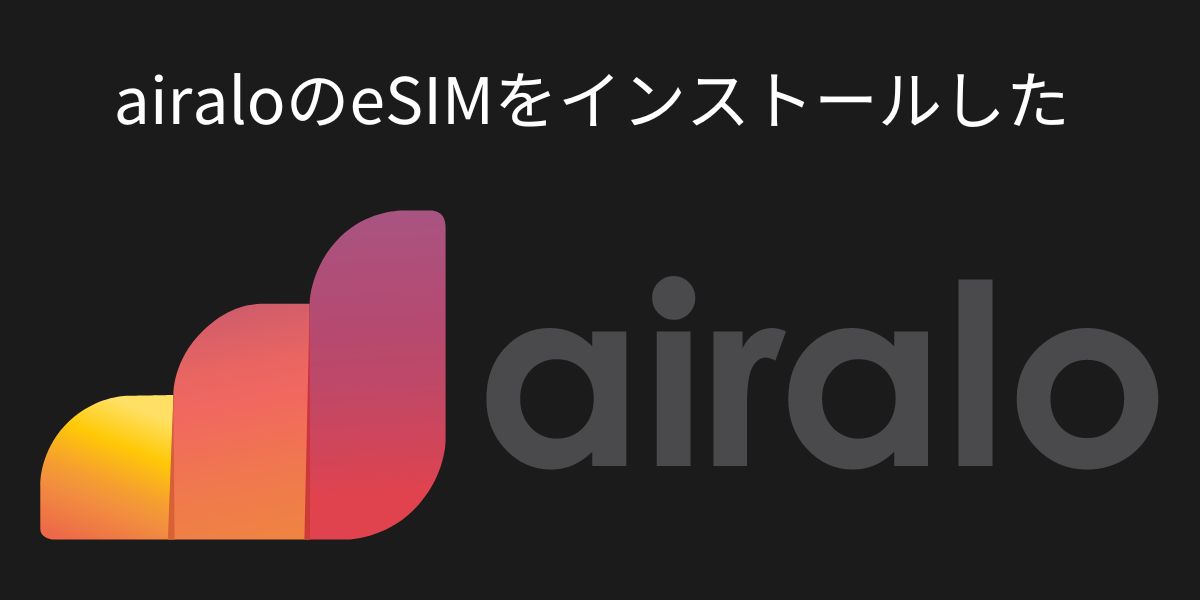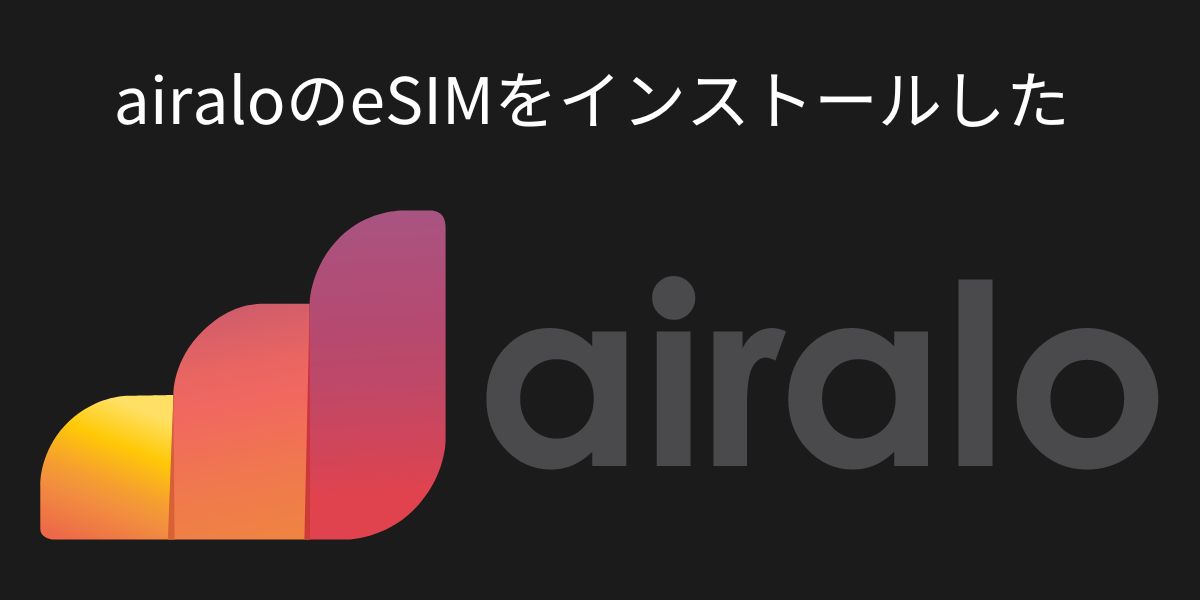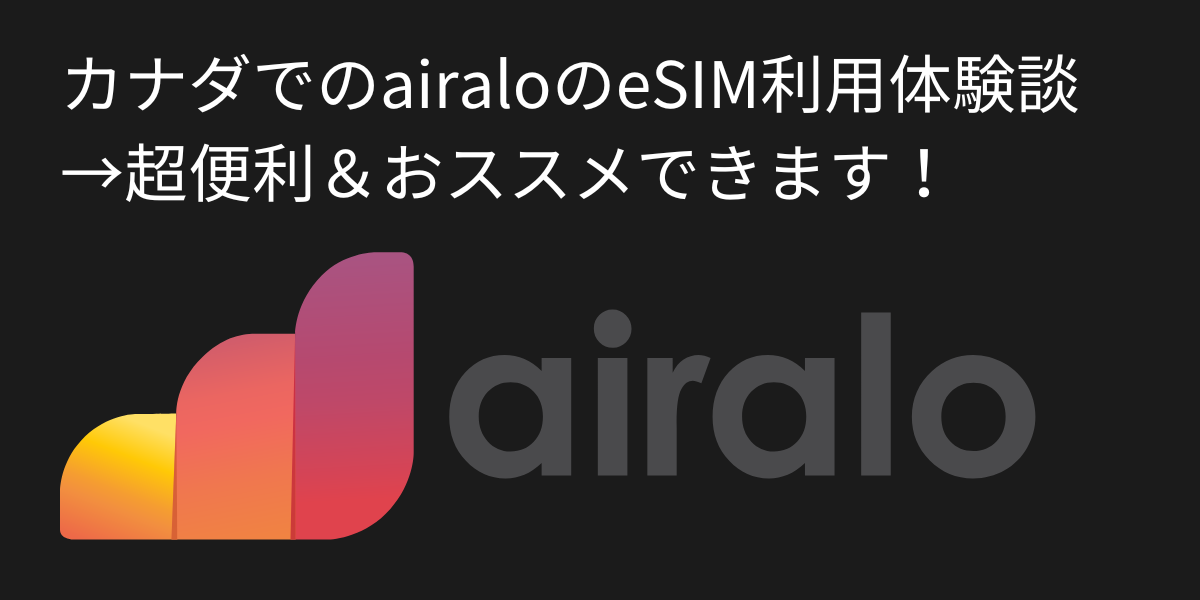Elena
Elenaこの記事は2024年9月7日に
Elenaが書きました。
2024年9月4日にモントリオール空港に着きました。成田空港でエアカナダの航空機が45分遅延したこと以外、すべて順調でした。
そのような中、この記事では特にモントリオール空港でAiraloのeSIMがスムーズにインストールできて、直ぐに使えるようになったことにフォーカスして書きたいと思います。
eSIMをインストールしたスマホは「iPhone 12 mini」です。
Airaloアプリ画面の国一覧からeSIMを使う国を選択する
今回はカナダに来たので「Canada」を選択しました。
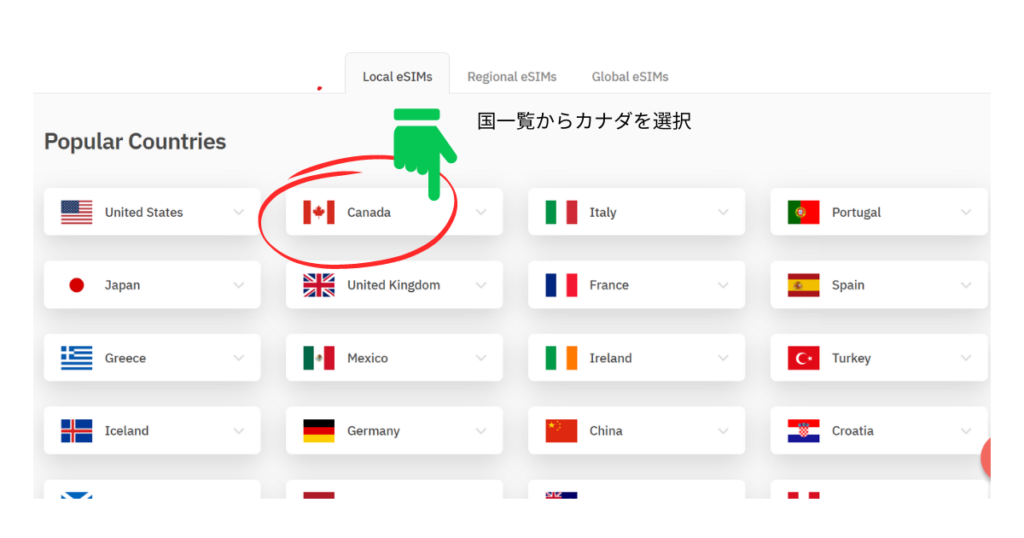
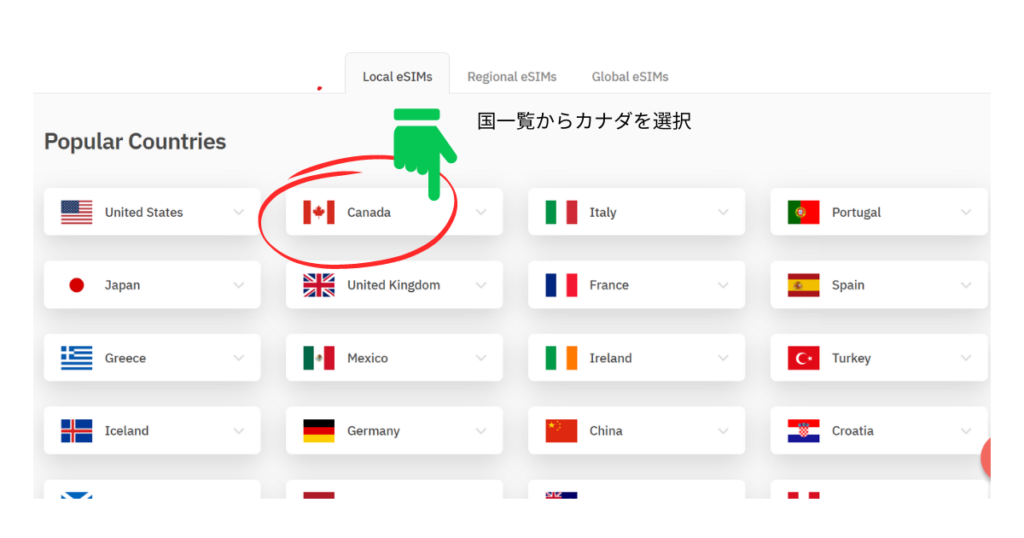
スーツケースを待っている間にAiralo 5GBを30日で使うプランを購入
カナダを選ぶとプラン一覧を見ることができる画面になるのでこの中からどのプランを購入するか検討します。
以下はPCの画面ですが、スマホの場合はスクロールダウンすることで1つずつプランを見ることができます。
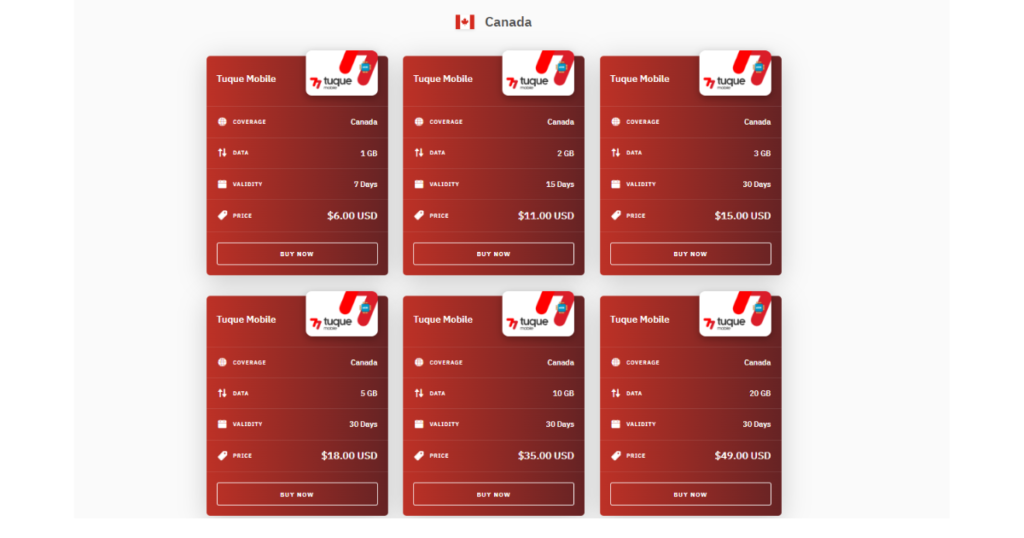
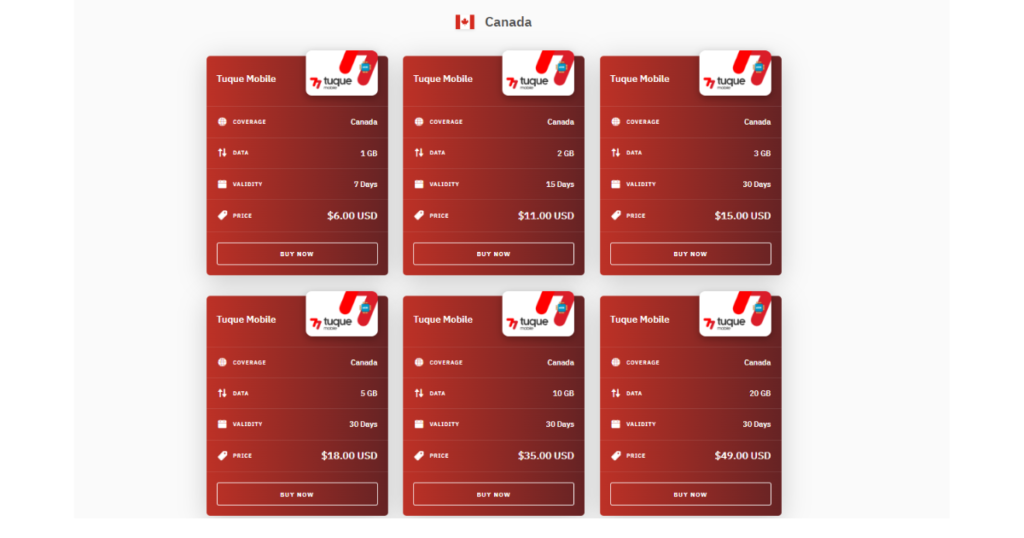
画像だけだと分かりにくいので以下のとおり文字でも一覧にしました。
| データ容量 | 有効期間 | 料金 |
|---|---|---|
| 1GB | 7日 | US$ 6.00 |
| 2GB | 15日 | US$11.00 |
| 3GB | 30日 | US$15.00 |
| 5GB | 30日 | US$18.00 |
| 10GB | 30日 | US$35.00 |
| 20GB | 30日 | US$49.00 |
6種類のプラン中、今回は「5GB・30日・ US$18.00」のプランを購入しました。
理由は以下のとおりです。
日数:
いつまでカナダ滞在するのかわからなかった状況下、とりあえず30日あれば十分
データ容量:
カナダ滞在中は友人宅のWi-Fiを主に使わせてもらい、外出先では大容量の通信を控えることで5GBで十分
空港の手荷物受取所周辺のWi-Fiが弱かったので、1回目は購入失敗したのですが2回目に成功しました。このように、購入はやり直しが効くけれど、eSIMのインストールはやり直しが効かないかもしれない恐れがあります。
以下のようにAiraloの公式サイトのヘルプセンターにも記載が有ります。
安定したインターネット接続があること。 WiFi環境が推奨されます。 (eSIMが端末に正常にダウンロードされている必要があり、インターネット接続が安定していることが重要です)。
eSIMのインストールに失敗したくないので、Wi-Fiの弱い手荷物受取所ではなく到着ロビーに出てから安定したWi-Fiの環境を探すことにしました。
Wi-Fiが強力な場所「到着ロビーInformation Desk周辺」でeSIMをインストール
モントリオール空港の到着ロビーに出てインフォメーションデスクの近くに移動し、Wi-Fiの電波が十分強いことを確認したので自信をもってeSIMのインストールを開始しました。
いつもはノートパソコンを開けてgmailで受信したQRコードを読み取ってeSIMをインストールするのですが、今回は近くにノートパソコンを置く場所が無かったので、スマホのみでできる「手動」でインストールを行いました。
iPhoneの「設定」→「モバイル通信」→「eSIMを追加」→「モバイル通信を設定」とタップして画面を進めます。
①「モバイル通信を設定」という画面の下部にある「QRコードを使用」をタップ。
②「QRコードをスキャン」という画面の最下部にある「詳細情報を手動で入力」という小さい文字をタップ。
③「アクティベーションコードを入力」と上部に表示された画面の下に、「SM-DP+アドレス」と「アクティベーションコード」を入力する箇所があります。ここにAiraloのアプリからデータをコピーし、貼り付けます。
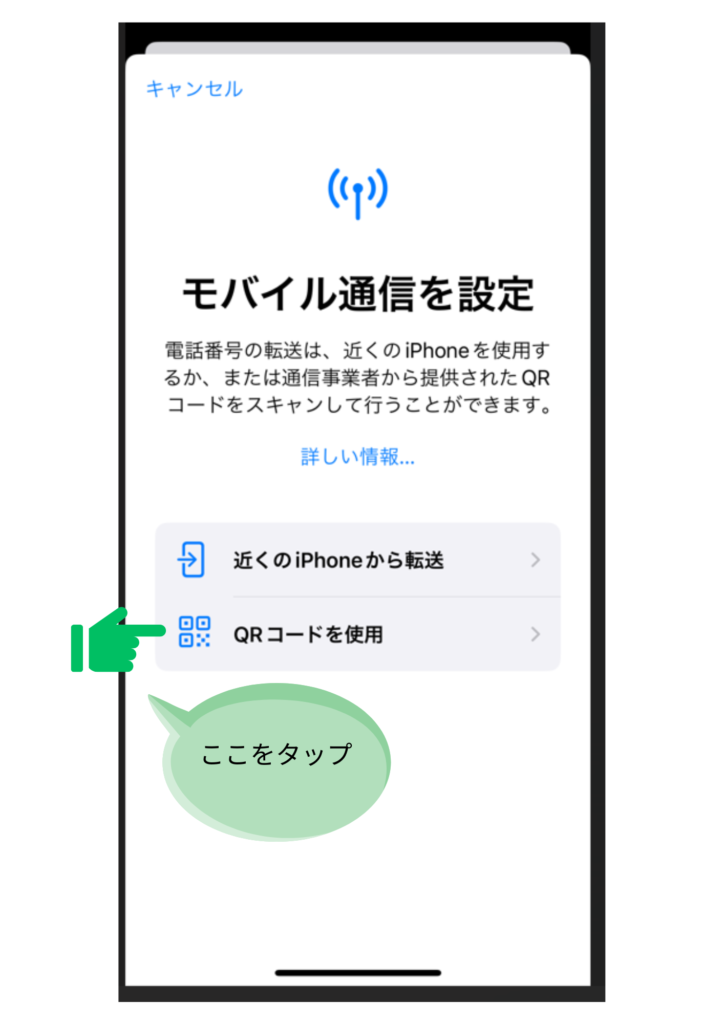
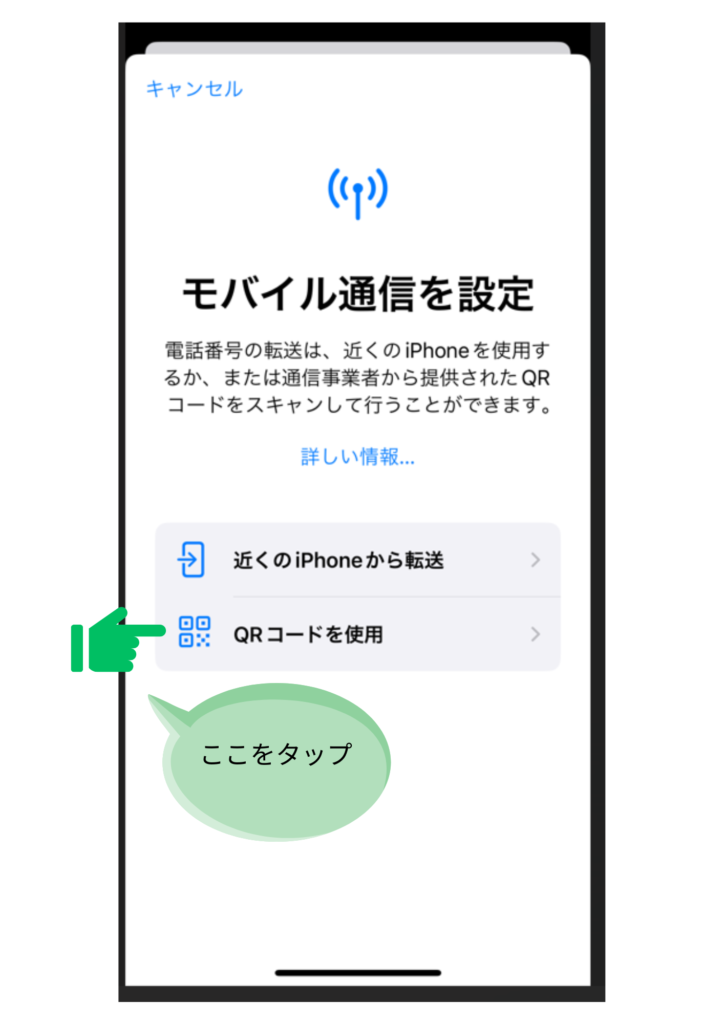
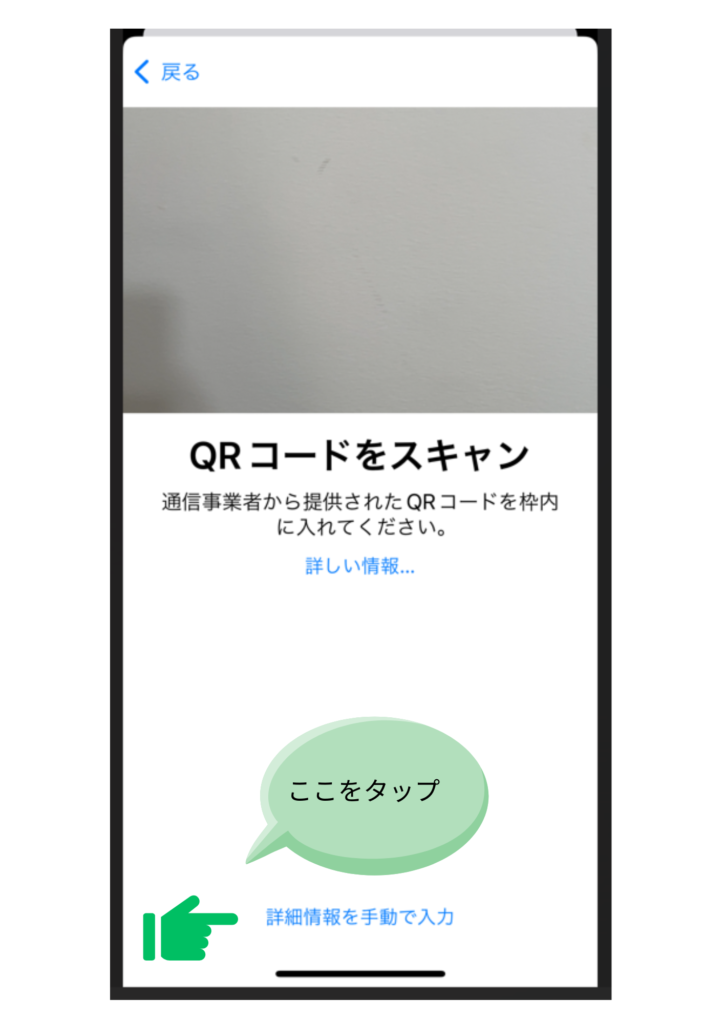
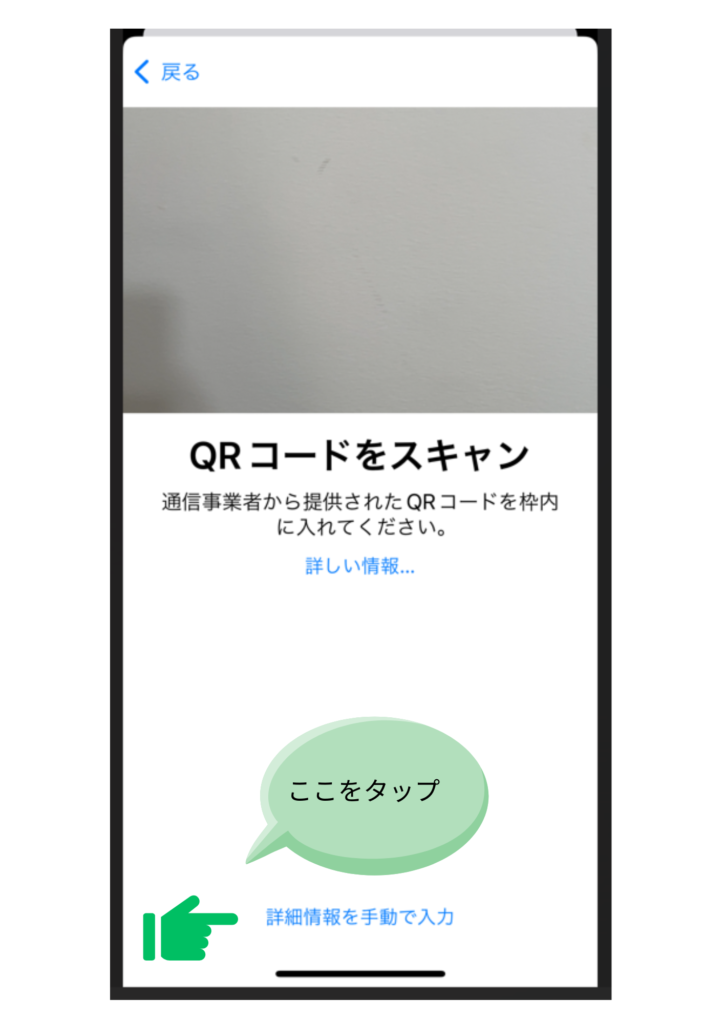
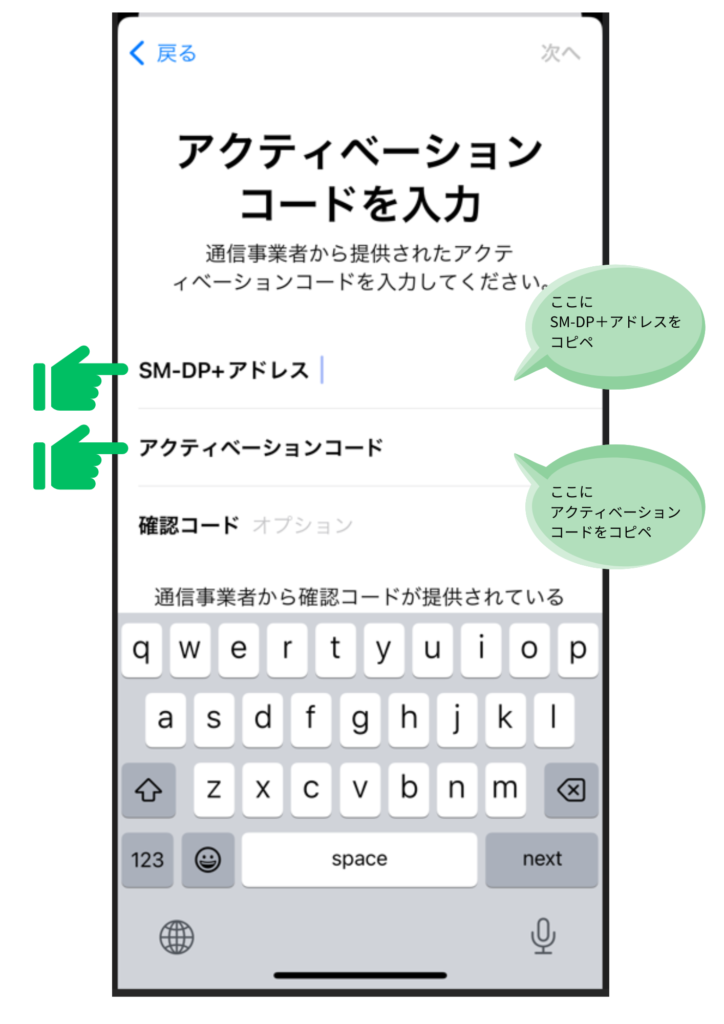
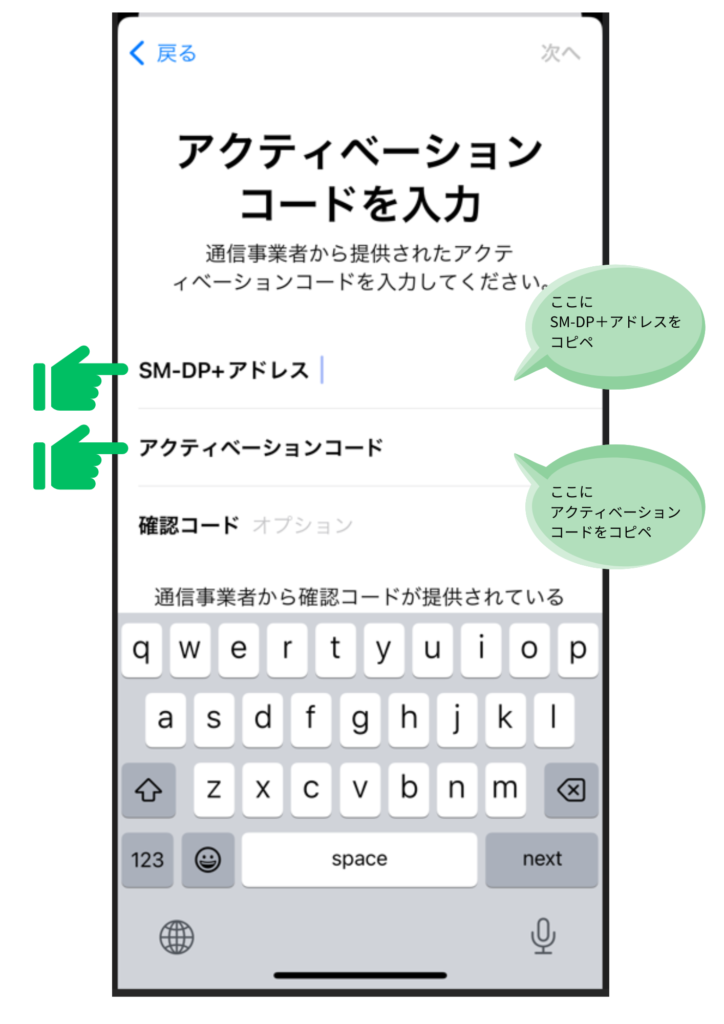
Airaloアプリ画面を以下の順番で切り替えます。画面⑥で「手動」を選択すると、「SM-DP+アドレス」と「アクティベーションコード」が表示されます。
それぞれをコピーして、上記に記載したiPhone設定画面の「SM-DP+アドレス」と「アクティベーションコード」に貼り付けます。
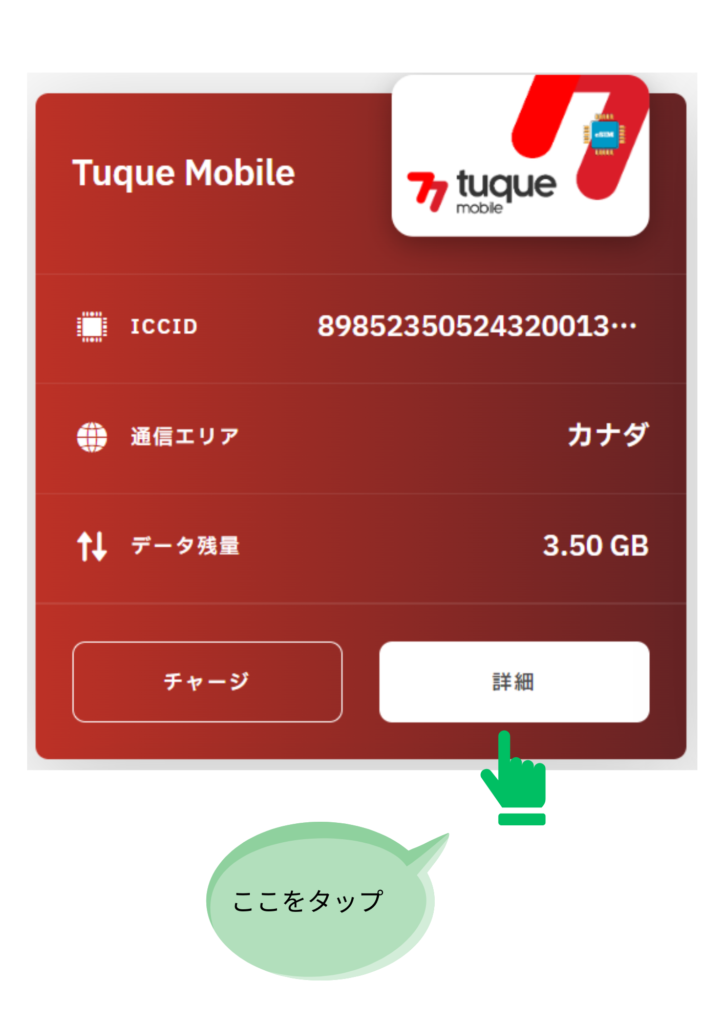
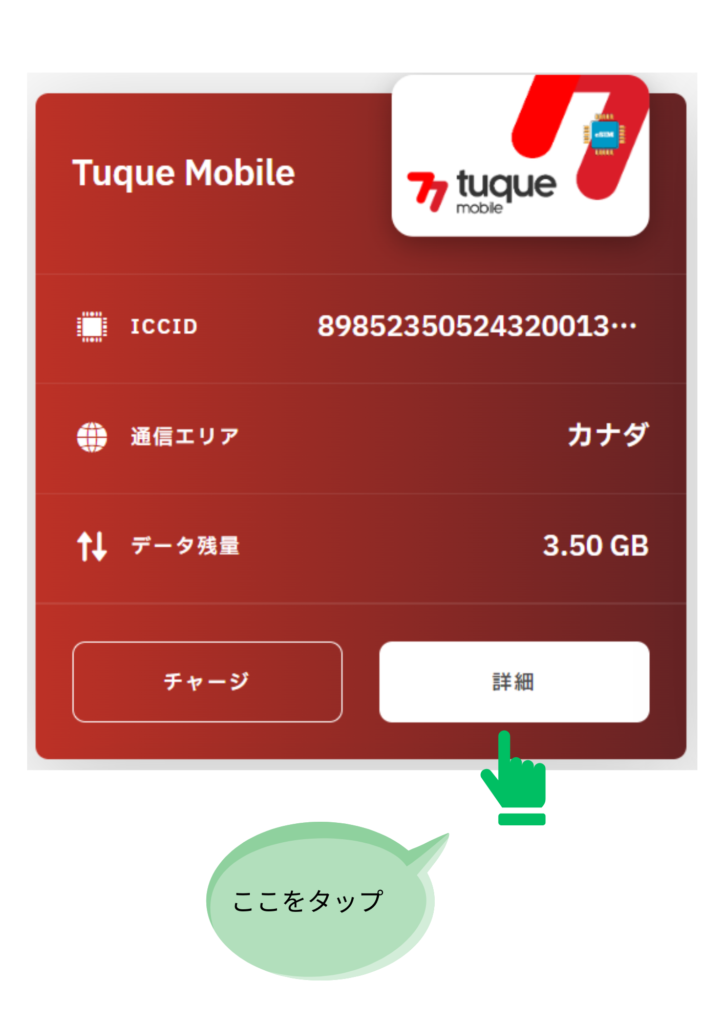
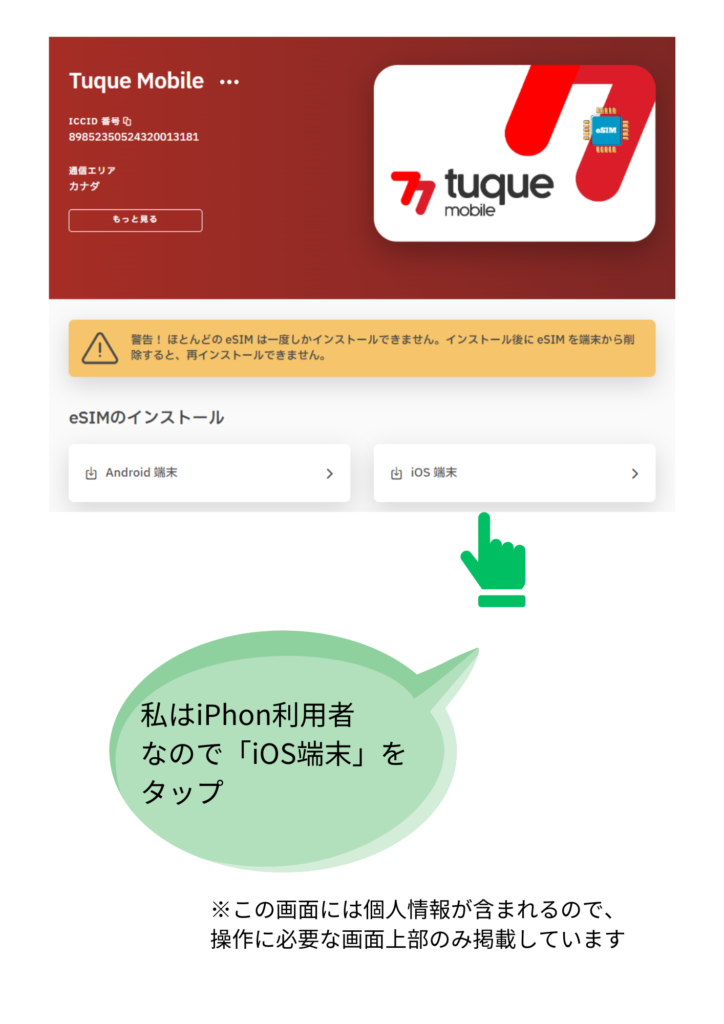
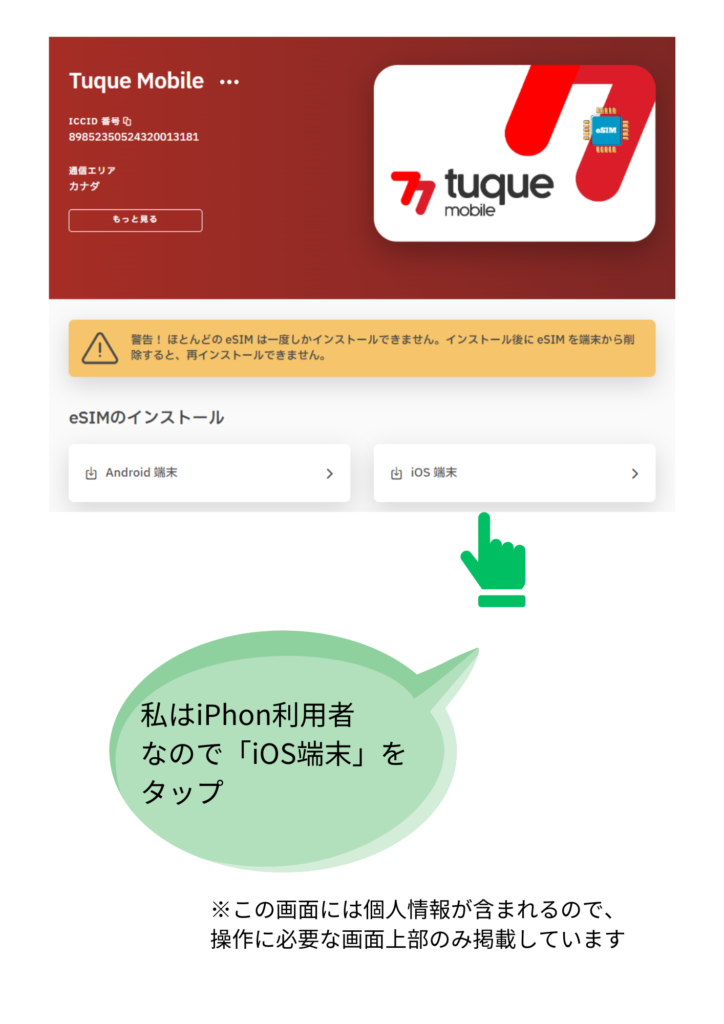
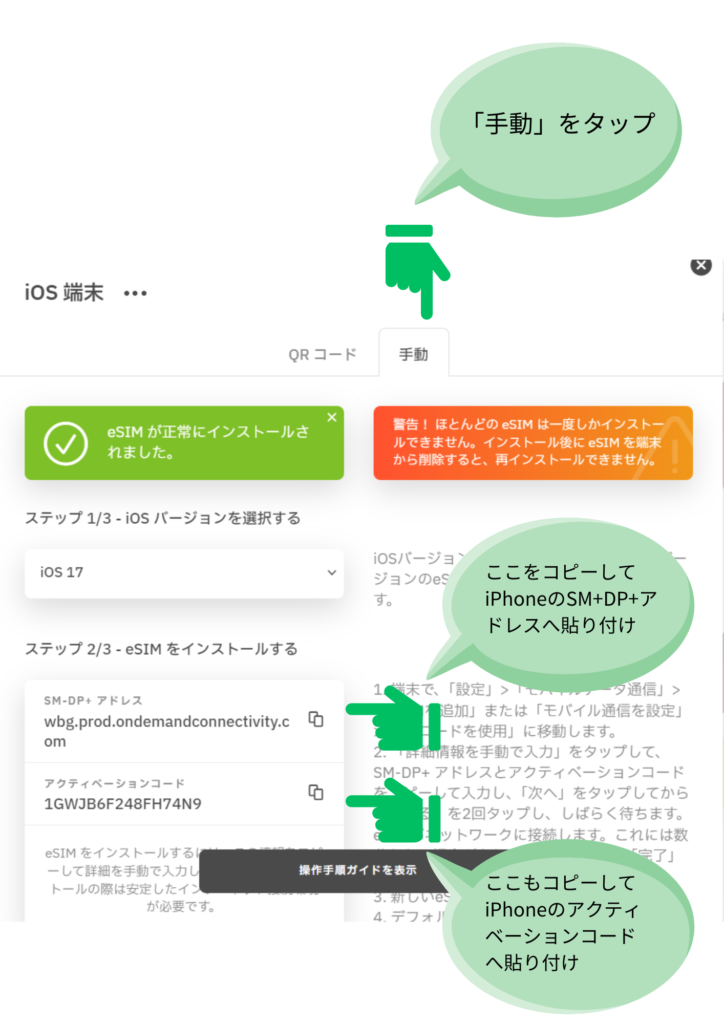
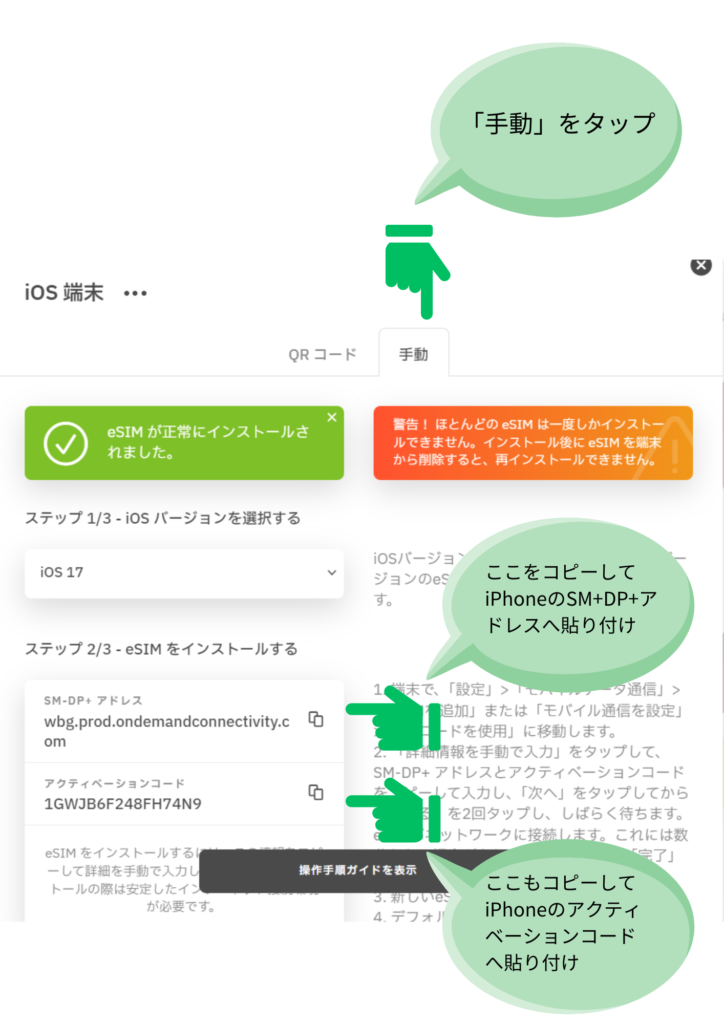
「次へ」という文字をタップしたら直ぐにネットが使えるようになりました。
【重要】eSIM開通したら主回線(日本の電話番号)は「OFF」にする
iPhoneの「設定」→「モバイル通信」の画面に行くと「SIM」という項目の中の「主回線(日本の電話番号)」を「オフ」にしておくことが重要です。
海外でeSIMが開通したら主回線(日本の電話番号)のモバイル通信とローミングはOFFにしましょう!



主回線の回線をオンにして、かつローミングもオンにしていると
高額請求対象になるので要注意!
ここは私が最も気を付けているポイントです。
購入したAiraloの回線は「オン」にして、次の画面でデータローミングも本来は「オン」にしますが、今回カナダではデータローミングが「オフ」でもなぜかネットに繋がっています。
フィリピンやフランスではeSIMのデータローミングを「オン」にしなければネット接続できなかったのに、データローミングの設定は国によって違のでしょうか?
参考まで「IPアドレスのトラッキングを制限」は「オン」になっています。
なるべくWi-Fiを使ってeSIMを使わなければ5GBを1か月持たせる
5GBあれば余裕だ!
と思っていても、ついつい画像や動画を送信してしまうと5GBなんてあっという間に使い切ってしまいます。



そんなことを言われなくてもわかってるよ!と思っても
普段の習慣はなかなか変えられないものです。
だからすごく良い写真が撮れた!と思ってもグッと我慢してWi-Fi環境に入ってから送信するようにしたいものです。
最初はインストールに手間取ったeSIMですが、様々な国で何度もインストールをしてきたので最近では自信を持って対応できるようになってきました。
外出先でWi-Fiが無い環境でもインターネットに繋がっているのは本当に便利だし、何かと安心できるので読者の皆様もぜひAiraloのeSIMを使ってみてください!
\ 日本語でも契約できるよ! /
モントリオールでaeraloのeSIMを1週間使った結果「良好」でした
モントリオールに滞在して1週間が経ちますが、aeraloのeSIMを安定的に使えています。
次は電車でトロントに移動予定ですが、電車の中やトロントの街中での使い心地もレポートする予定なので、お楽しみに!
\ 日本語でも契約できるよ! /
フランス・フィリピンでairaloのeSIMトラブルを解決した記事



2023年の5月にフランスで、2024年の1月にフィリピンで
airaloのeSIMでトラブったけど最終的に解決した
エピソードも参考になれば幸いです!







インストールさえきちんとできればeSIMはとても便利です。
フランスでBouyguesのeSIMを使った便利体験もご参照ください。